Monille ihmisille kuvien muokkaaminen on erityisen tärkeää. Erityisesti, jos haluat kertoa tarinan kohteestasi, tekstin lisääminen voi tuoda todellista lisäarvoa. Tämä opas näyttää, kuinka voit käyttää Photoshop Elements -ohjelmassa fonttia tehokkaasti kuviesi täydentämiseen. Ohjeet käsittelevät erilaisia vaiheita, jotka auttavat sinua muotoilemaan tekstisi niin, että se sulautuu harmonisesti kuvaasi.
Tärkeimmät havainnot
- Tekstin ei pitäisi hallita, vaan sen tulisi täydentää kuvaa.
- Tekstin muotoilu on ratkaisevan tärkeää estetiikan kannalta.
- Maski voi auttaa sijoittamaan tekstin haluamallesi paikalle optimaalisesti.
- Tekstin värin valinnalla on suuri vaikutus kokonaisvaikutelmaan.
Vaiheittainen opas
Aloita avaamalla kuvasi Photoshop Elements -ohjelmassa. Kuvan mukaan voit miettiä, miten tekstiä käytetään. Usein kuvaan tuo enemmän harmoniaa, jos tekstiä ei sijoiteta liian ilmeisesti.
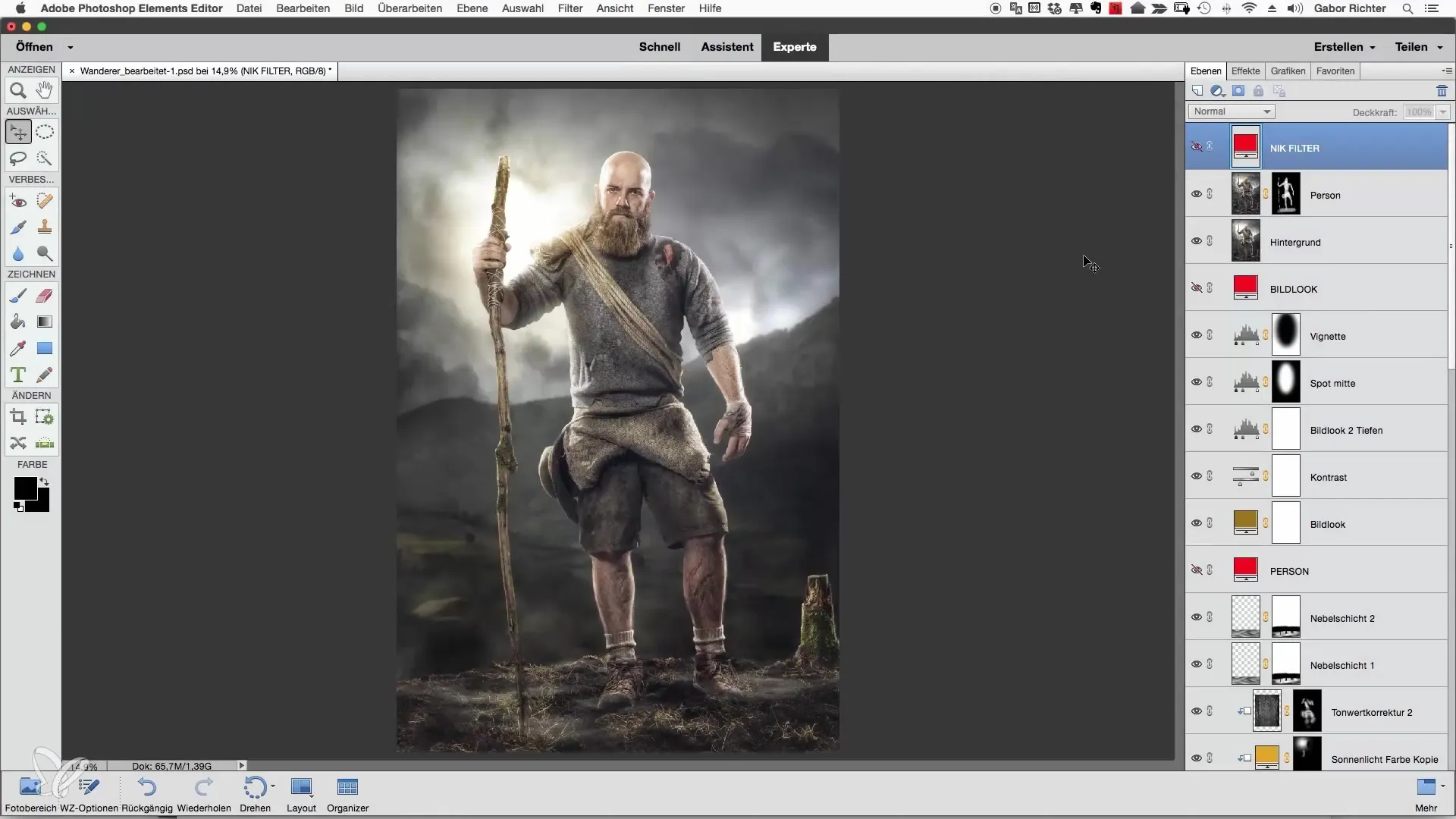
Aseta ensimmäinen teksti kuvaan. Voit esimerkiksi käyttää "The journey". Varmista, että fontti ja koko on hyvin valittu saadaksesi halutun vaikutuksen.
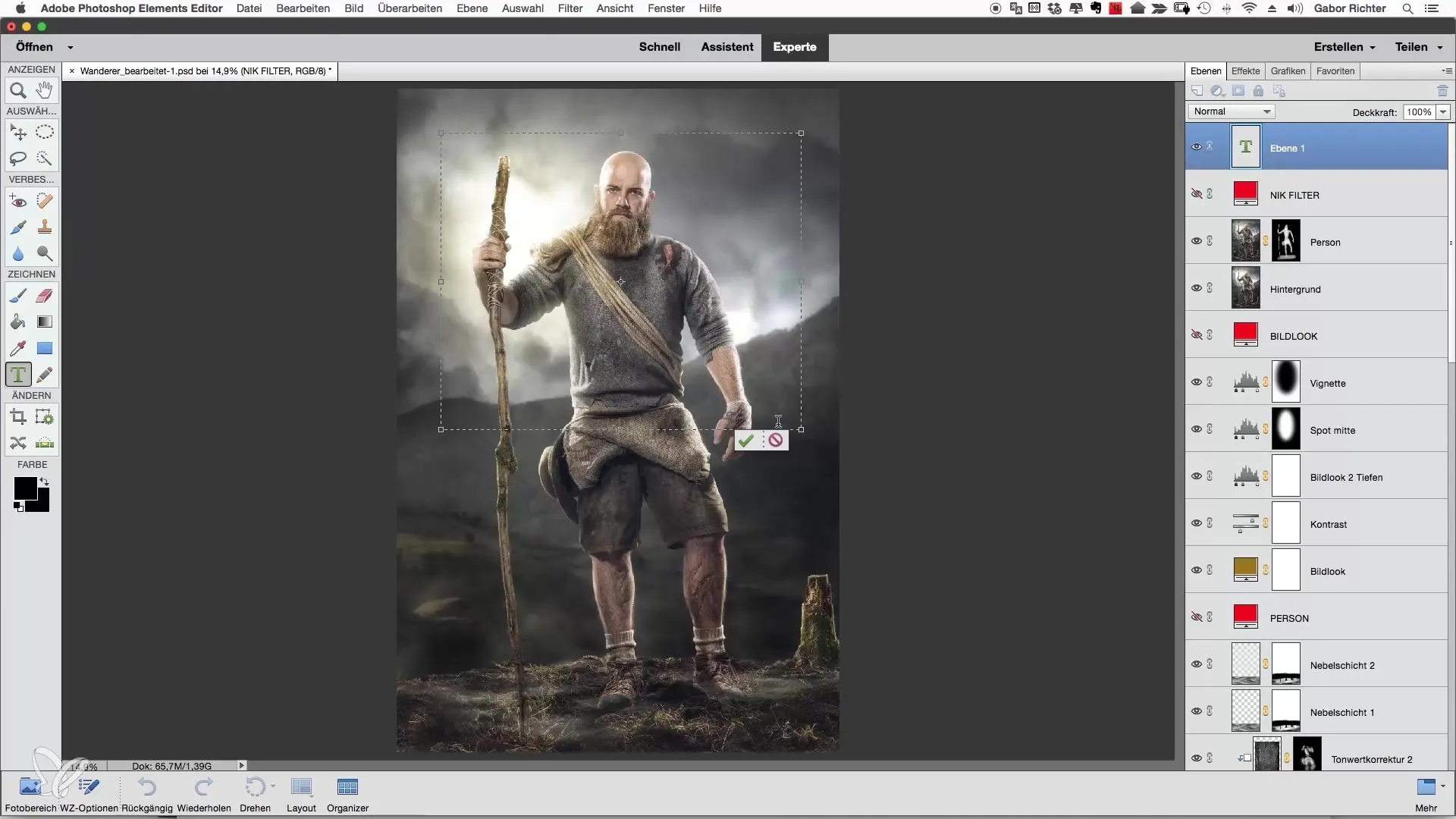
Seuraavassa vaiheessa teemme pienen säädön fonttikoolle. Vähennä tekstin kokoa noin 50 pisteeseen, jotta se ei vaikuta liian hallitsevalta kuvan päällä.
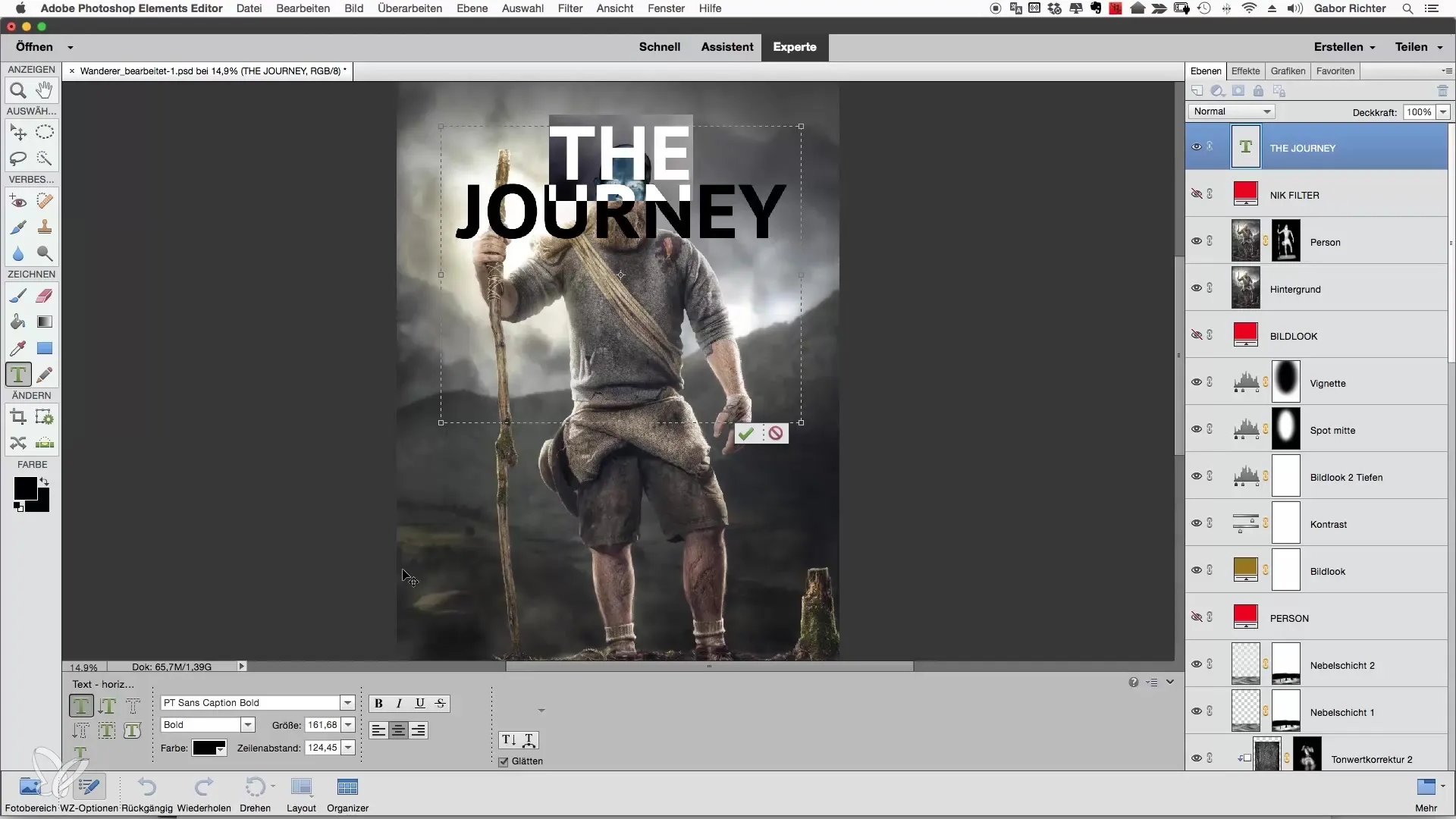
Muotoilu on myös tärkeää. Leiki riviväliä, jotta saat tekstistä houkuttelevamman. Voit esimerkiksi suurentaa väliä "Journey" ja "The" välillä. Tämä luo enemmän selkeyttä ja antaa tekstille enemmän tilaa kuvassa.
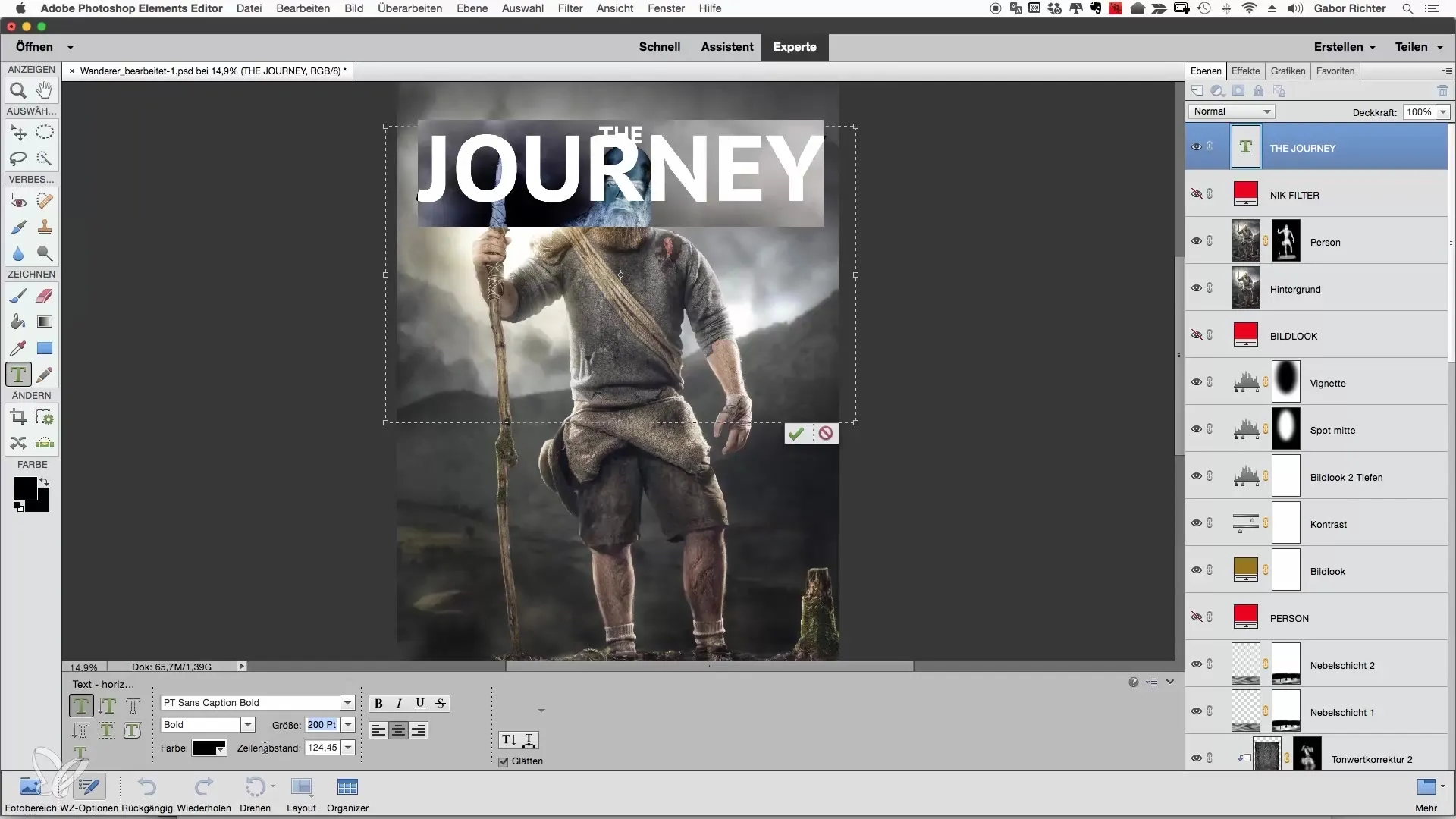
Jotta voisit sijoittaa tekstin kauniisti, käytä siirtotyökalua. Sijoita teksti niin, että se näyttää hyvältä kuvassa ja sulautuu harmonisesti kokonaiskompositioon. Varmista, ettei se roiku muiden tärkeiden elementtien päällä.
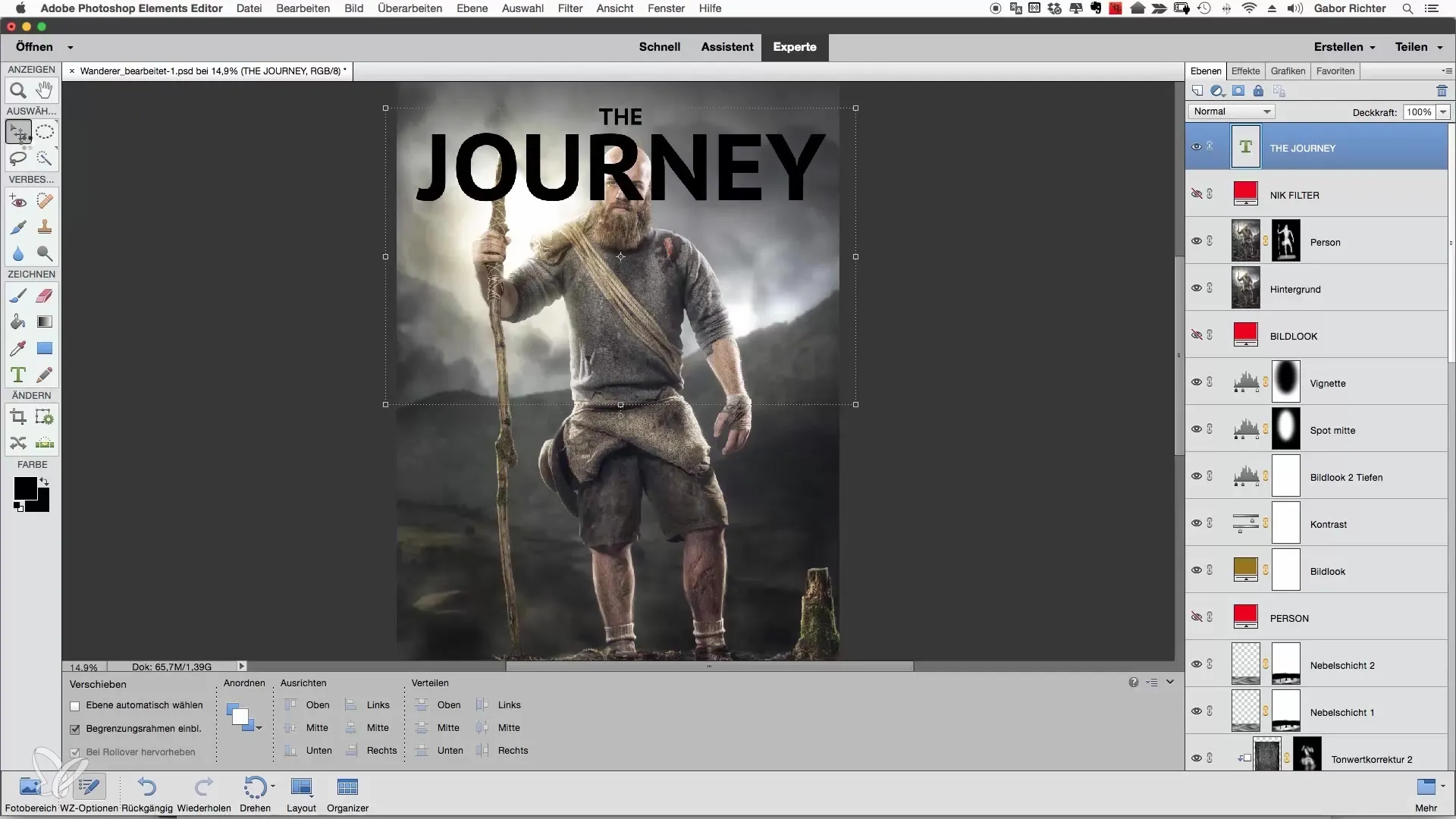
Luodaksesi luovan vaikutelman, voit vaihtaa tilan "Normaali" tilaksi "Sekoitus". Tämä varmistaa, että teksti yhdistyy taustaan, mikä antaa kuvassa erityistä dynamiikkaa.
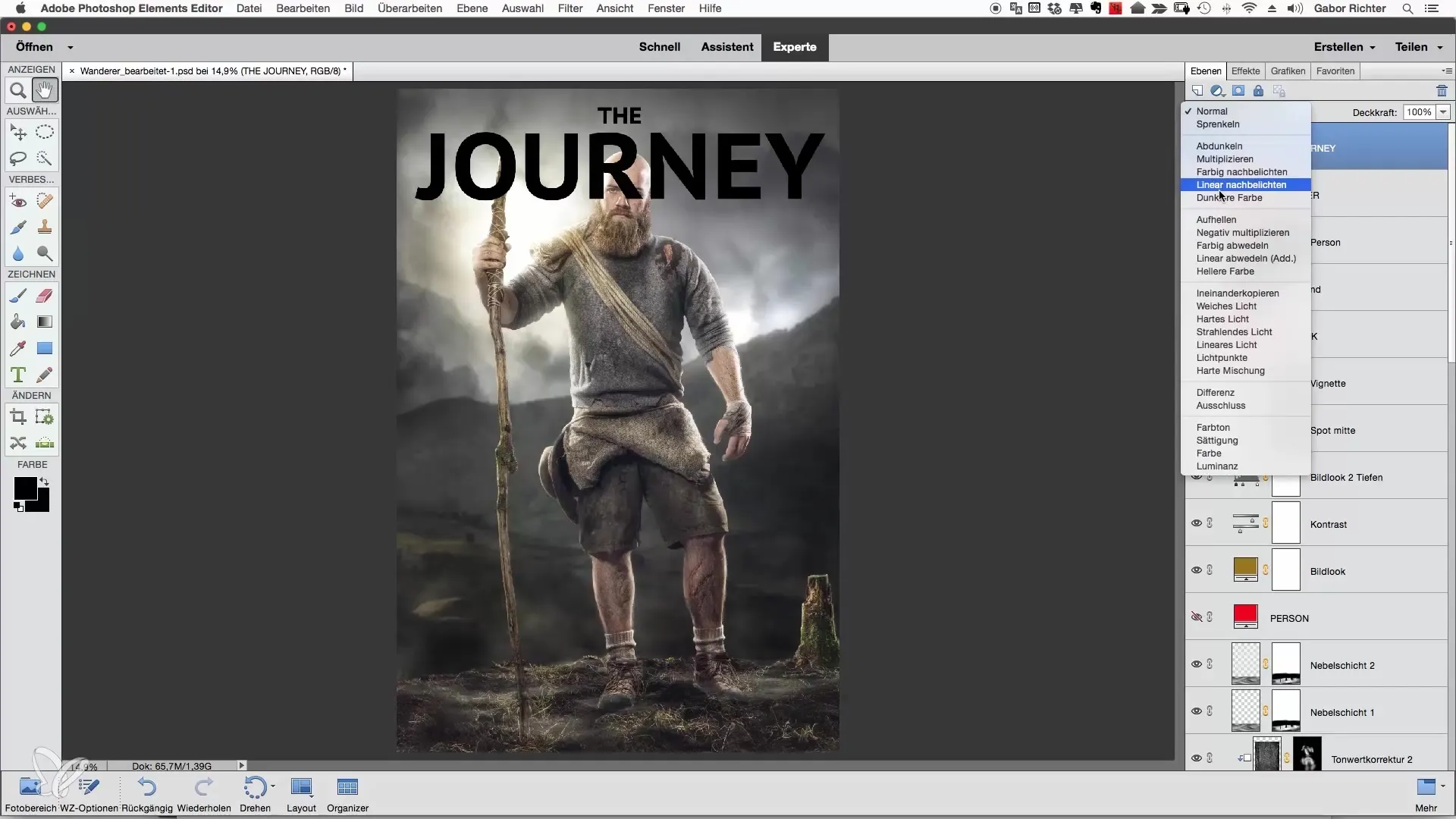
Tulos voi kuitenkin johtaa siihen, että osia tekstistä ilmestyy ei-toivottuihin paikkoihin, kuten pään tai vaellussauvan päälle. Tarkista nämä alueet huolellisesti, sillä tässä tarvitaan säätöjä.
Jotta estät tekstin yltä muiden kuvien alueille, luo maski, joka auttaa sinua poistamaan tekstin tarkasti halutulta alueelta. Pidä Alt-näppäintä painettuna ja napsauta maskia valitaksesi sen.
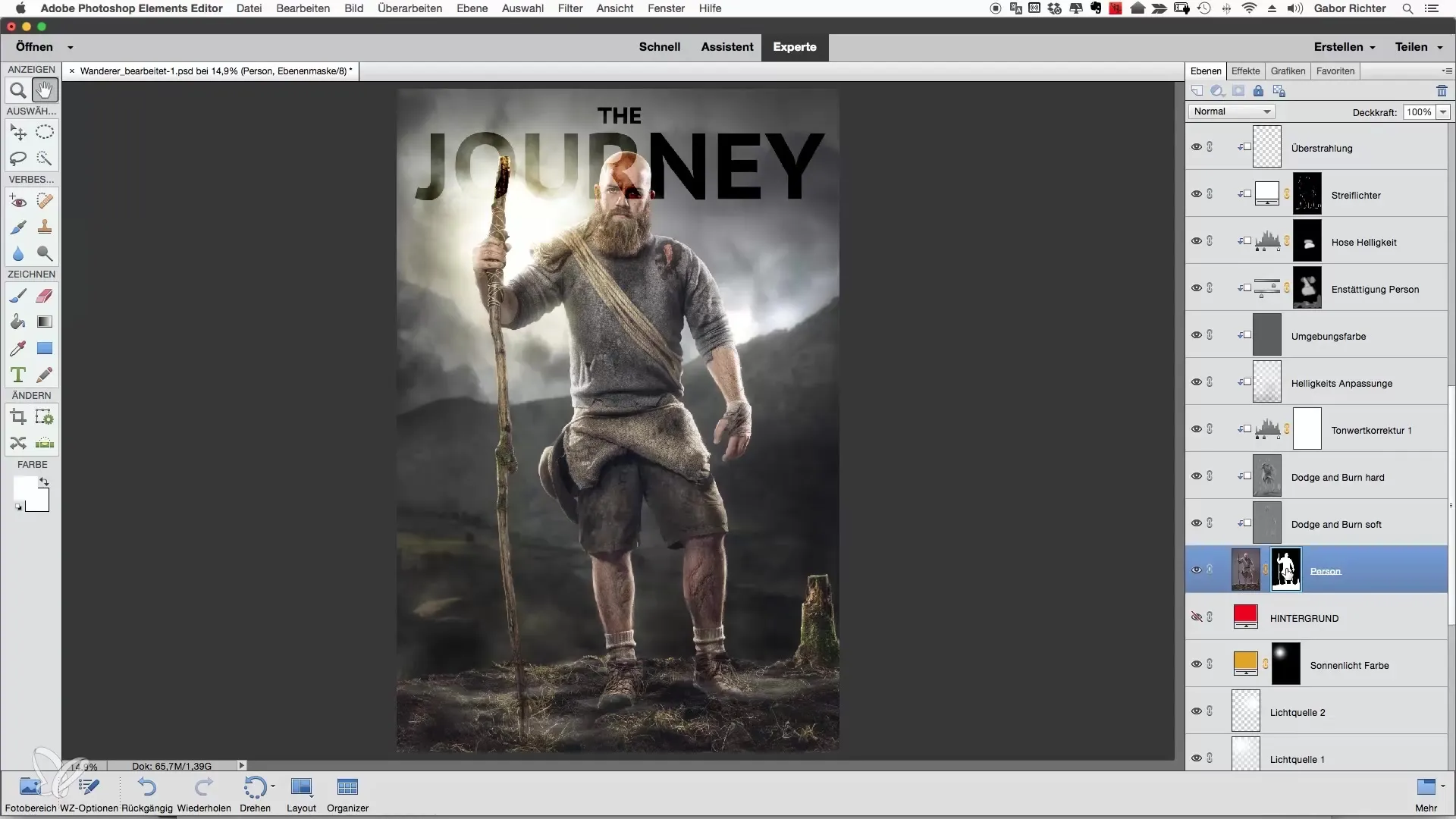
Nyt on aika kääntää maski. Tämä varmistaa, että teksti on näkyvissä vain tietyssä kohdassa. Tarkista tulos ja varmista, että piilotukset vastaavat toiveitasi.
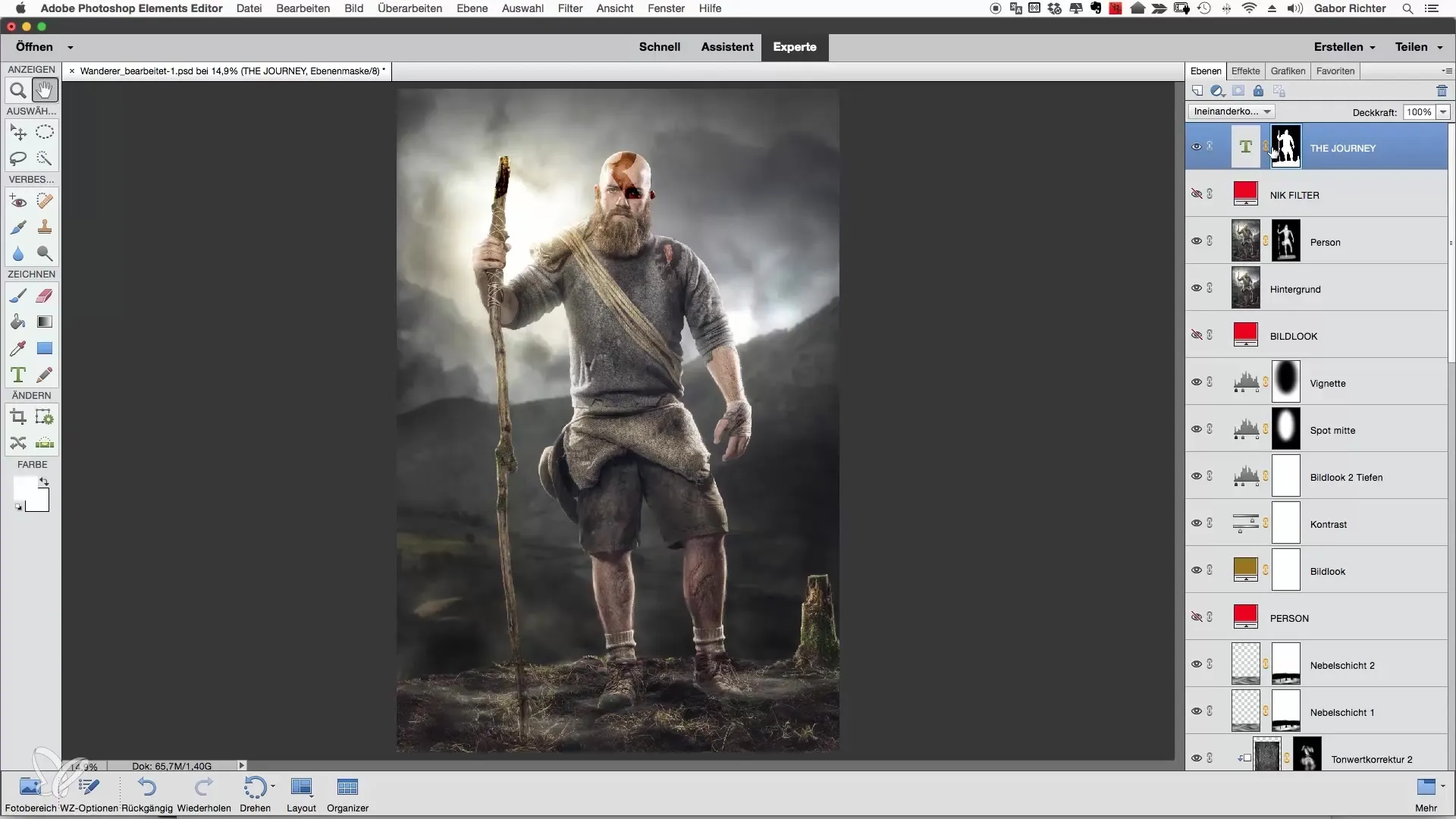
Jos haluat tekstistä hieman läpikuultavampaa, voit myös säätää opasiteettia. Vähentäminen voi auttaa integroimaan tekstin pehmeämmin kuvaan.
Toinen luova askel olisi muuttaa fontin väriä. Voit esimerkiksi vaihtaa mustasta valkoiseen. Mieti, mikä väri sopii paremmin taustallesi ja saavuttaa halutun lopputuloksen.
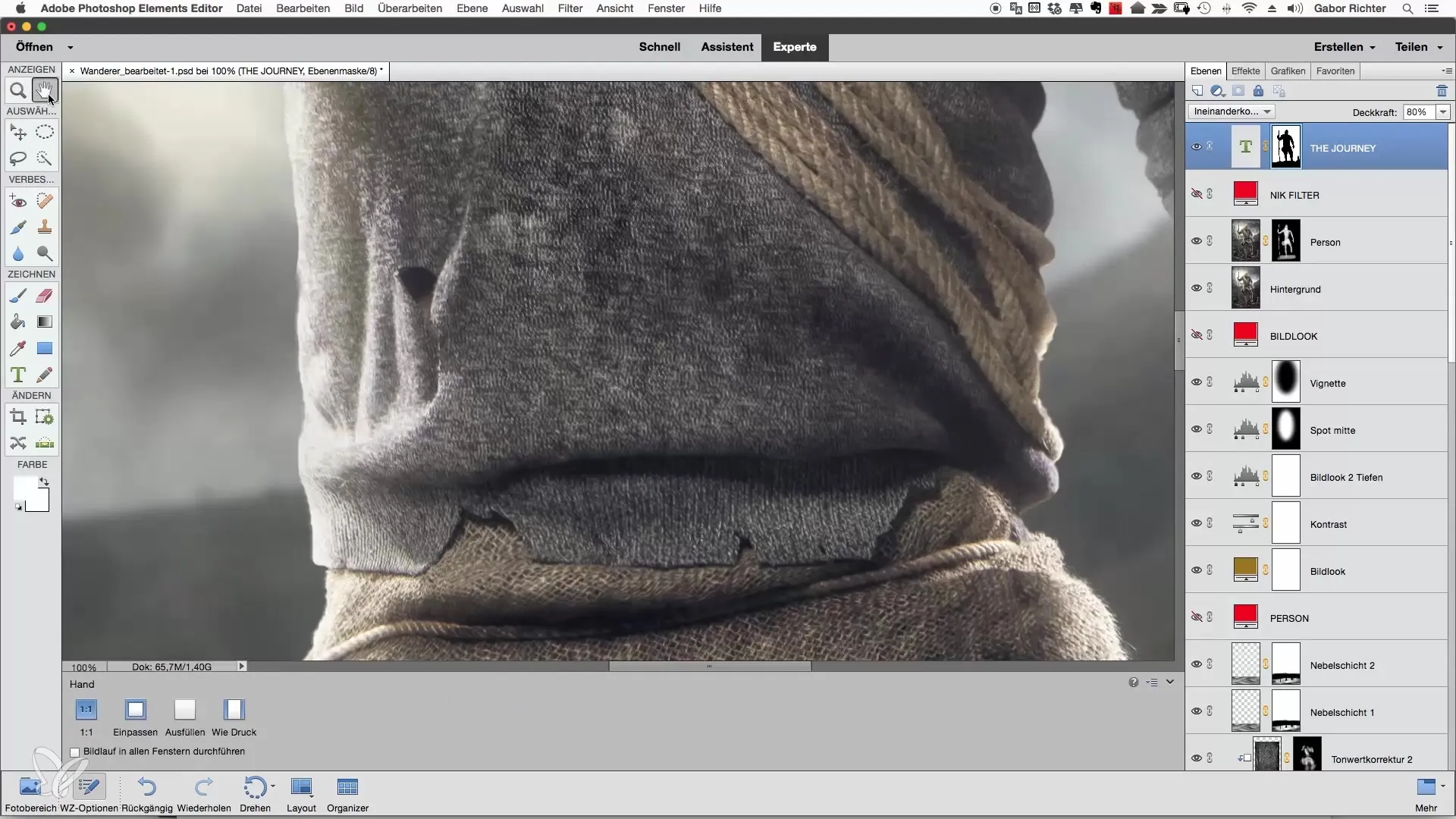
Näiden säätöjen avulla voit integroida kuvaasi ei vain kirjoituksen, vaan myös kertoa tarinan. Varmista, että teksti tukee kokonaiskompositiota ja houkuttelee katsojaa.
Yhteenveto
Fontin lisääminen kuviisi avaa uusia suunnittelumahdollisuuksia. Seuraa yllä olevia vaiheita luodaksesi luovaa tekstiä ja sulauttaaksesi sen harmonisesti kuvaasi.
Usein kysyttyjä kysymyksiä
Kuinka muutat tekstin väriä?Voit muuttaa tekstin väriä valitsemalla ensin tekstin ja säätämällä väriä asetuksista.
Kuinka voin säätää tekstin näkyvyyttä?Voit säätää tekstin näkyvyyttä muuttamalla tekstikerroksen opasiteettia.
Mitä teen, jos teksti peittää tärkeitä kuvasisältöjä?Tässä tapauksessa sinun tulisi käyttää maskia poistaaksesi tekstin kohdasta, jossa se häiritsee.
Kuinka tärkeä riviväli on tekstimuotoilussa?Riviväli on ratkaisevan tärkeä, jotta teksti on luettavaa ja houkuttelevaa. Kokeile välejä, kunnes löydät ihanteellisen muodon.

